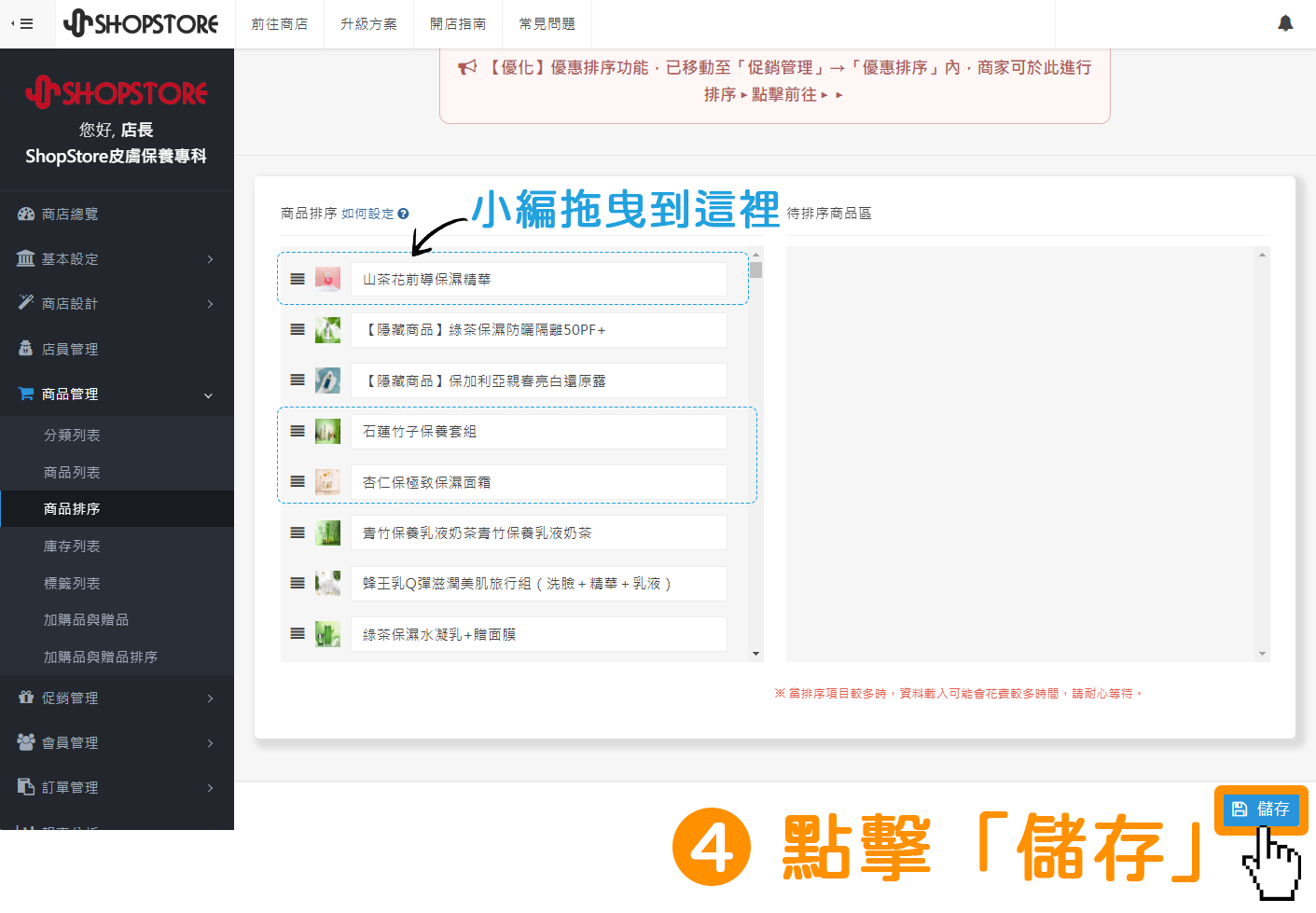如何編輯|商品排序
2023-05-22
【目錄】:
說明:
𝟭. 提供店家可以自由排序,於前台「商品列表」顯示的「商品優先顯示順序」為何。
𝟮. 在前台「商品列表」頁面右上方的「綜合排名」,即是依照店家於後台「商品排序」頁面上的商品排序顯示。

登入Shopstore店家管理後台→於左方選單,點擊前往「商品管理」→「商品排序」。
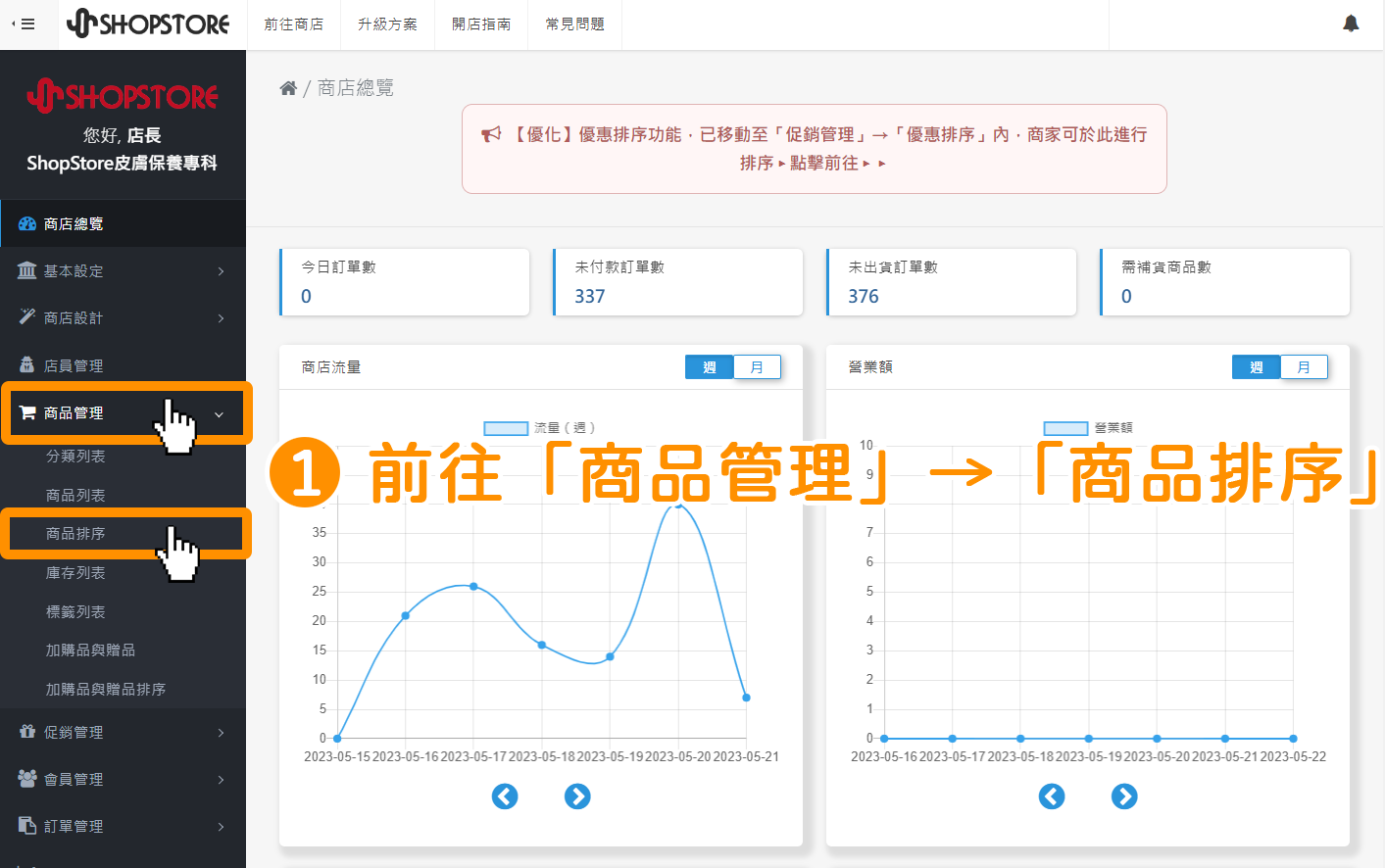

在想要移動的商品,長按左方「![]() 」排序按紐,拖曳移動到想排序的位置。
」排序按紐,拖曳移動到想排序的位置。
*小編示範:拖曳移動到最上方。
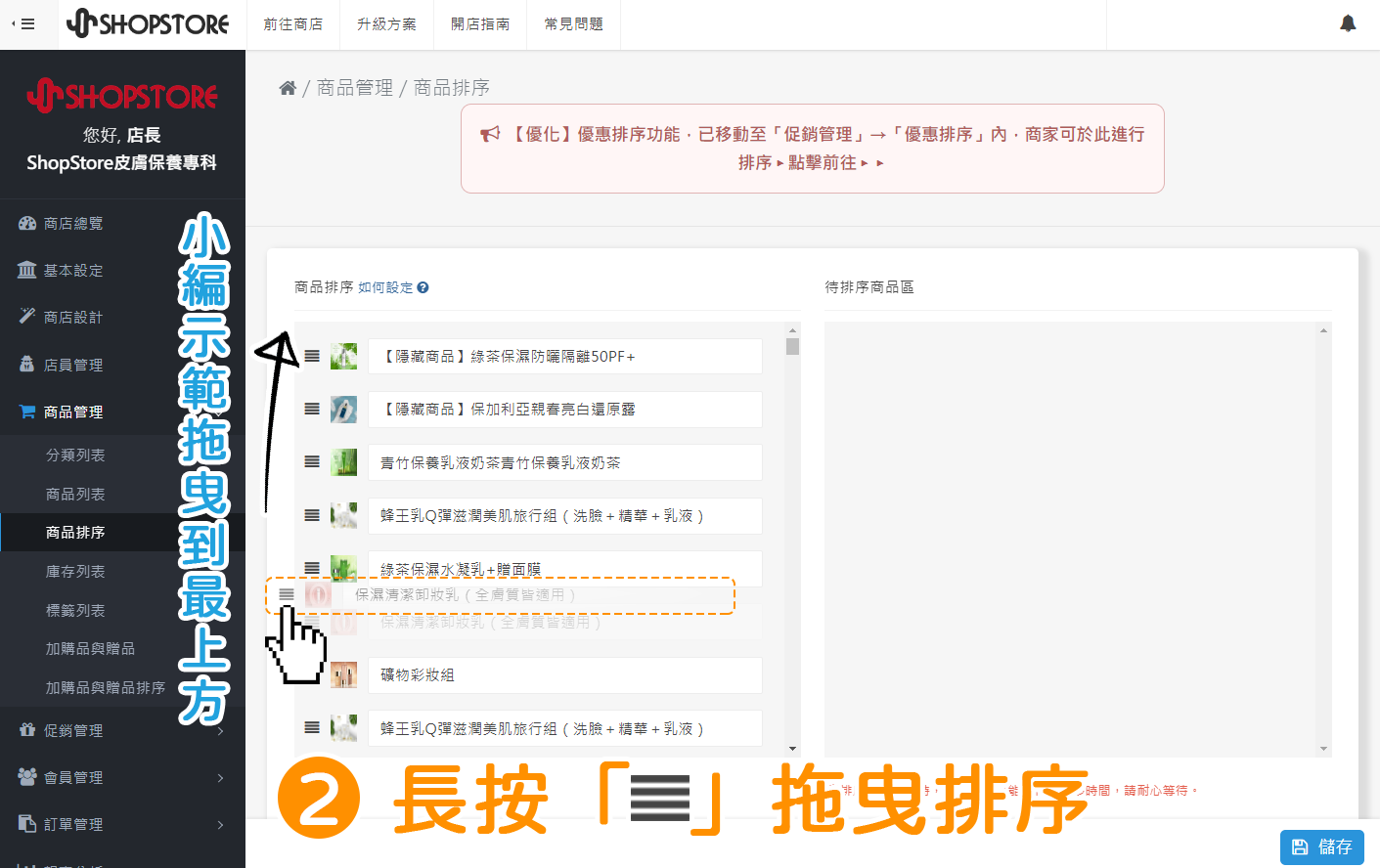

確認商品排序的位置皆正確後,點擊右下角藍色按鈕「儲存」即可。
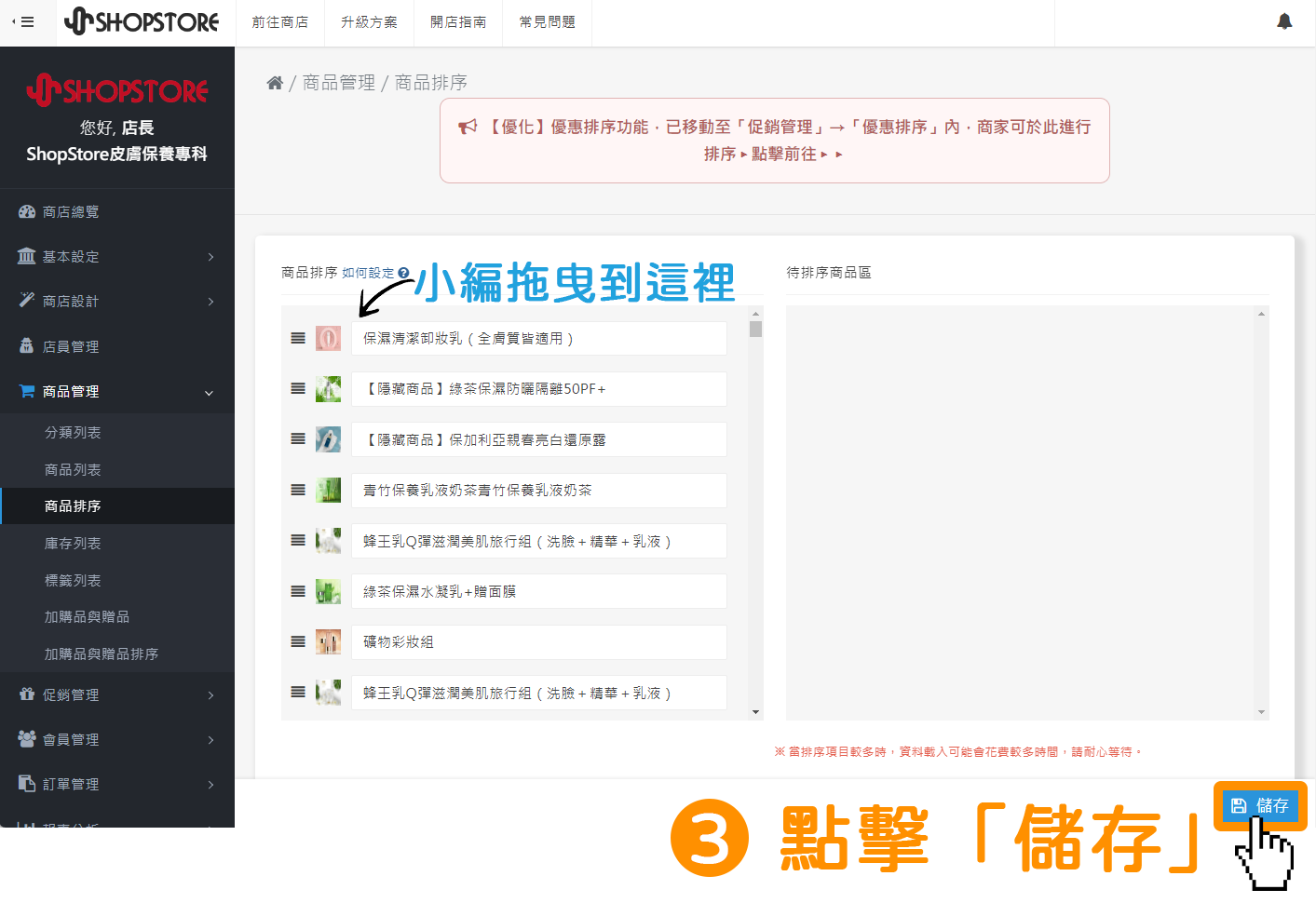

登入Shopstore店家管理後台→於左方選單,點擊前往「商品管理」→「商品排序」。
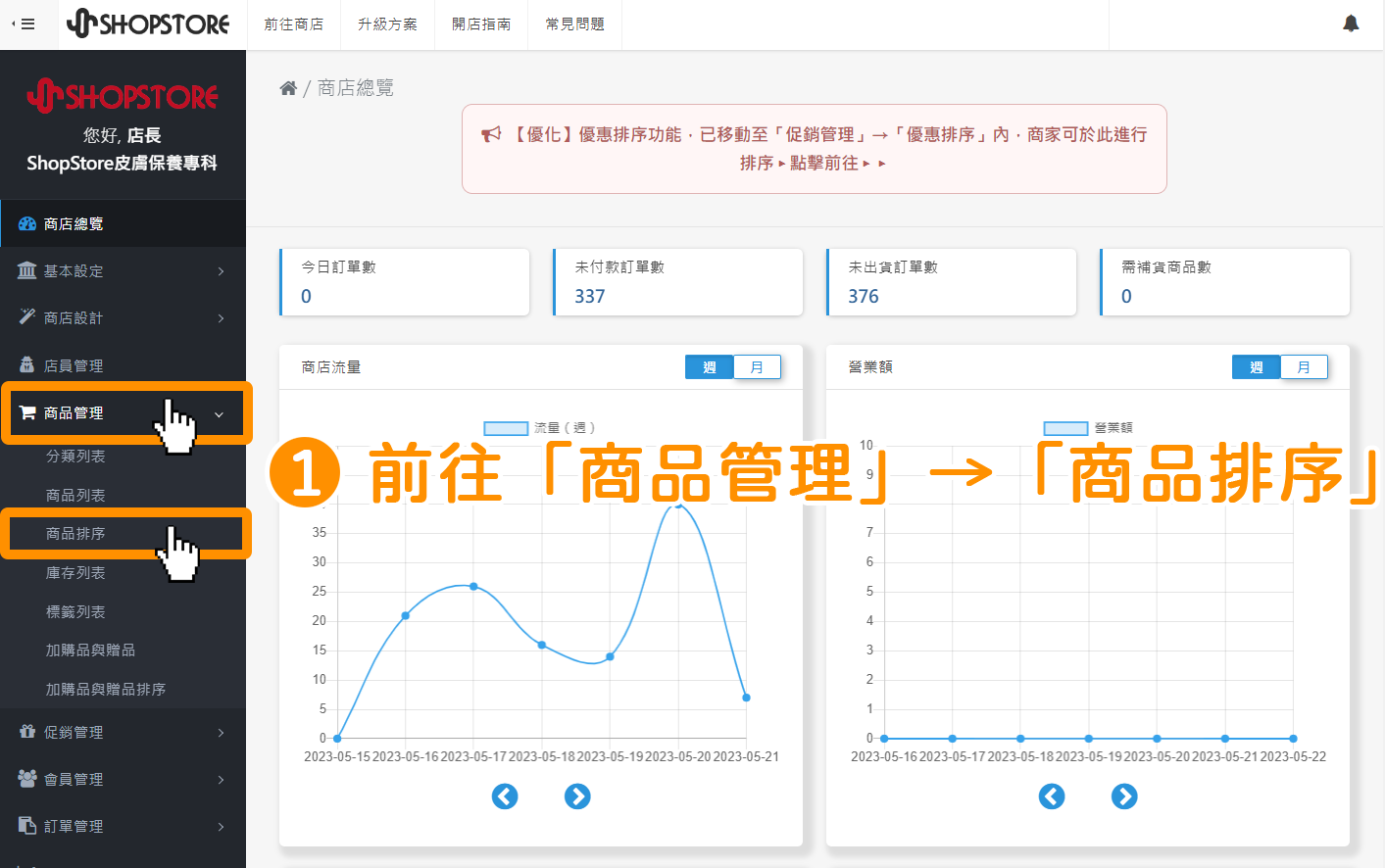

在想要從底部上拉的商品,長按左方「![]() 」排序按紐,先拖曳移動到右方「待排序商品區」區塊當中。
」排序按紐,先拖曳移動到右方「待排序商品區」區塊當中。
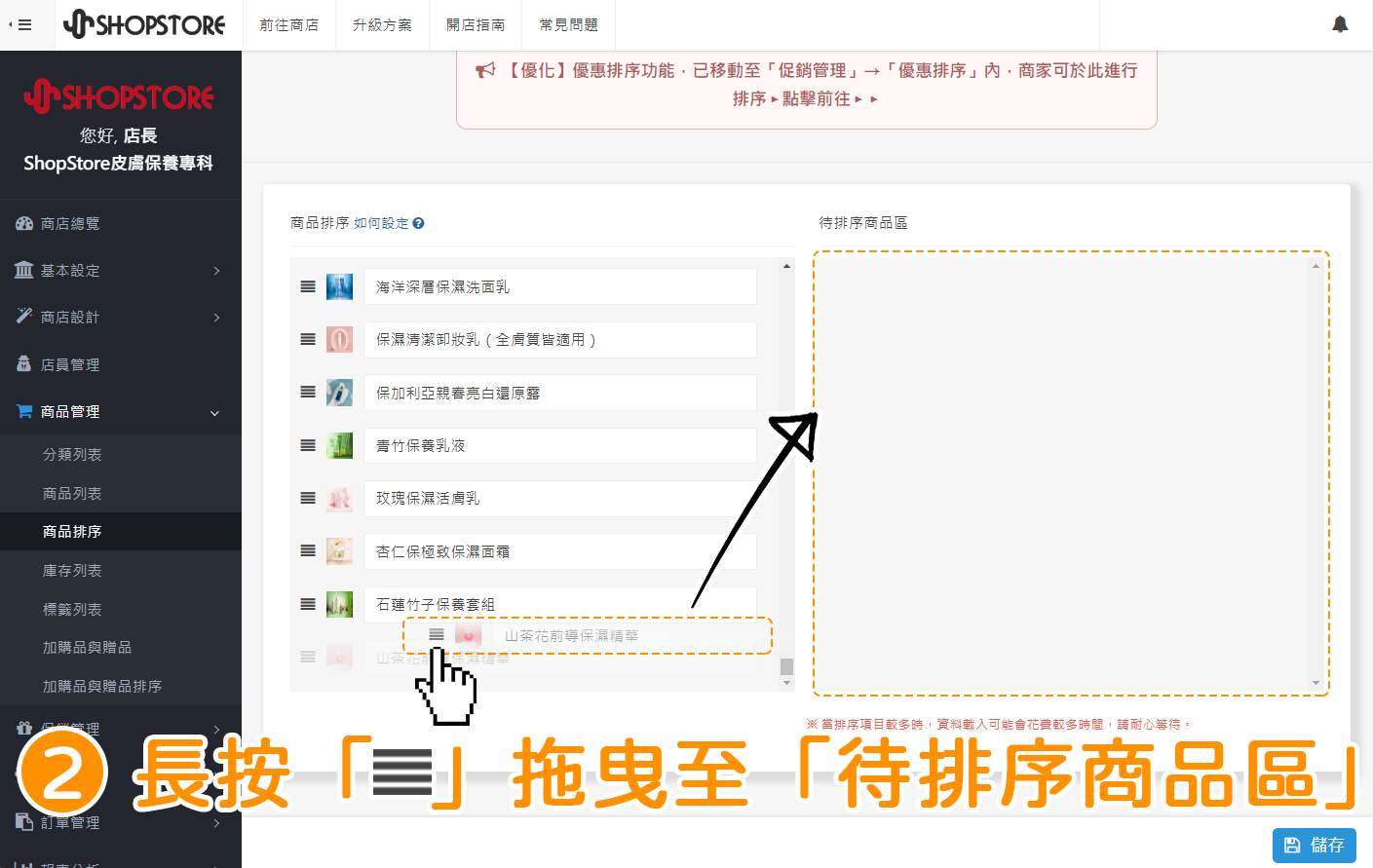

在「商品排序」區塊內,長按「滾動條」並向上滑動到頂部。
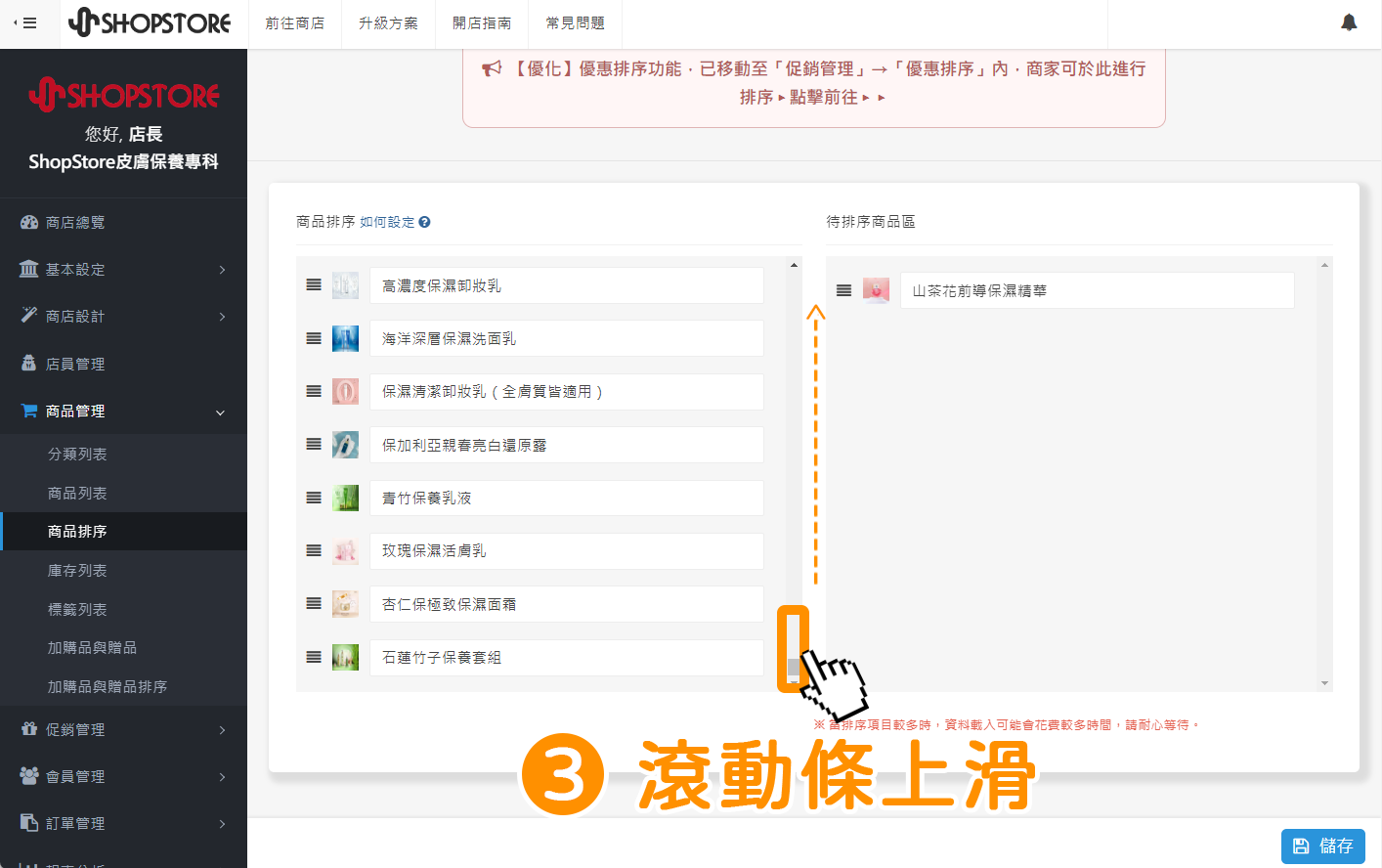

將剛剛拖曳到右方「待排序商品區」內的商品,長按左方「 」排序按紐,拖曳移動到左方「商品排序」區塊內,並排序位置。
」排序按紐,拖曳移動到左方「商品排序」區塊內,並排序位置。
*右方「待排序商品區」內,不能留有任何商品,需全部排序於左方「商品排序」區塊內,方可以正常儲存。
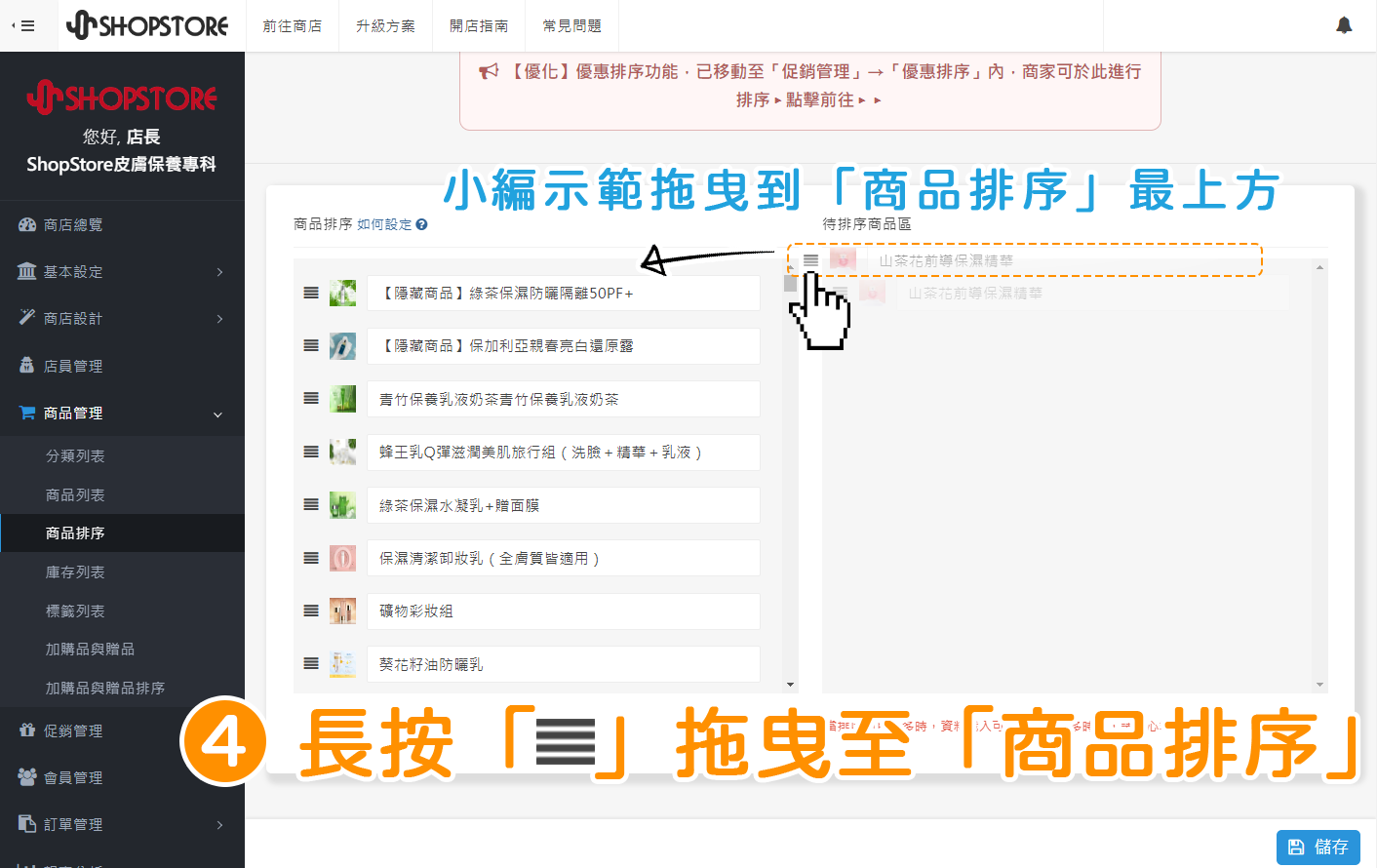

確認商品排序的位置皆正確後,點擊右下角藍色按鈕「儲存」即可。
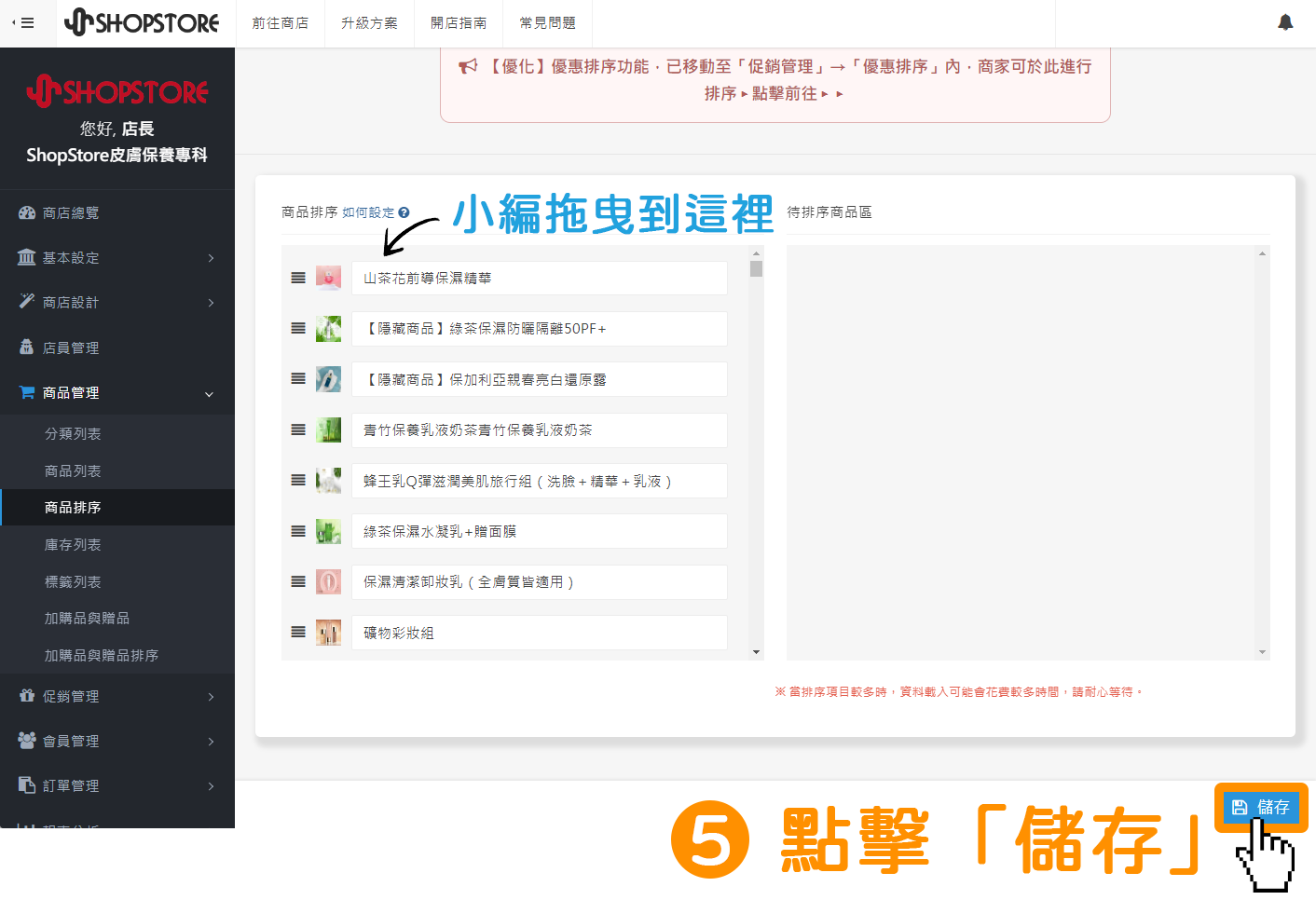

登入Shopstore店家管理後台→於左方選單,點擊前往「商品管理」→「商品排序」。
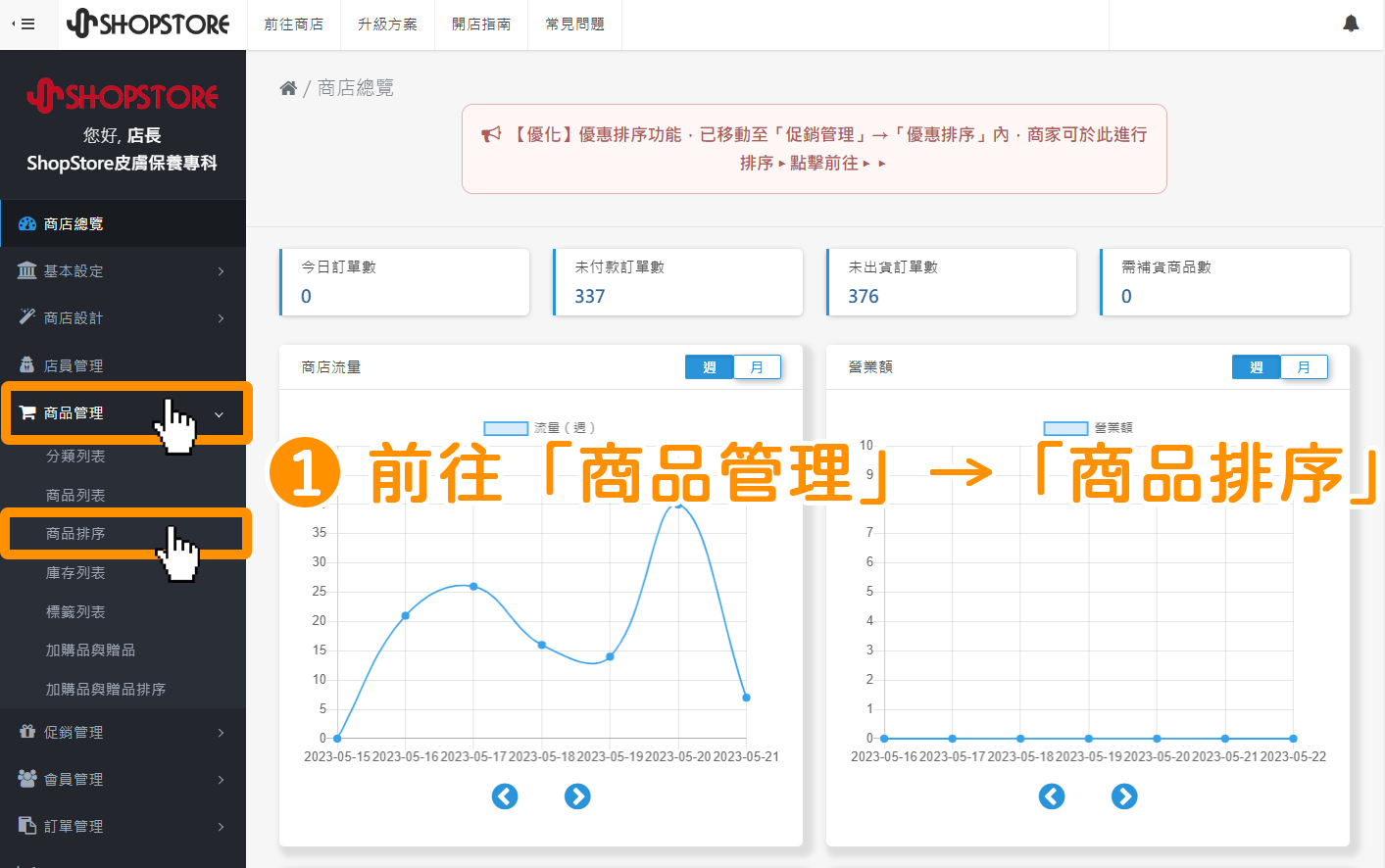

將所有想要排序的商品,長按左方「![]() 」排序按紐,一個一個先拖曳移動到右方「待排序商品區」區塊當中。
」排序按紐,一個一個先拖曳移動到右方「待排序商品區」區塊當中。
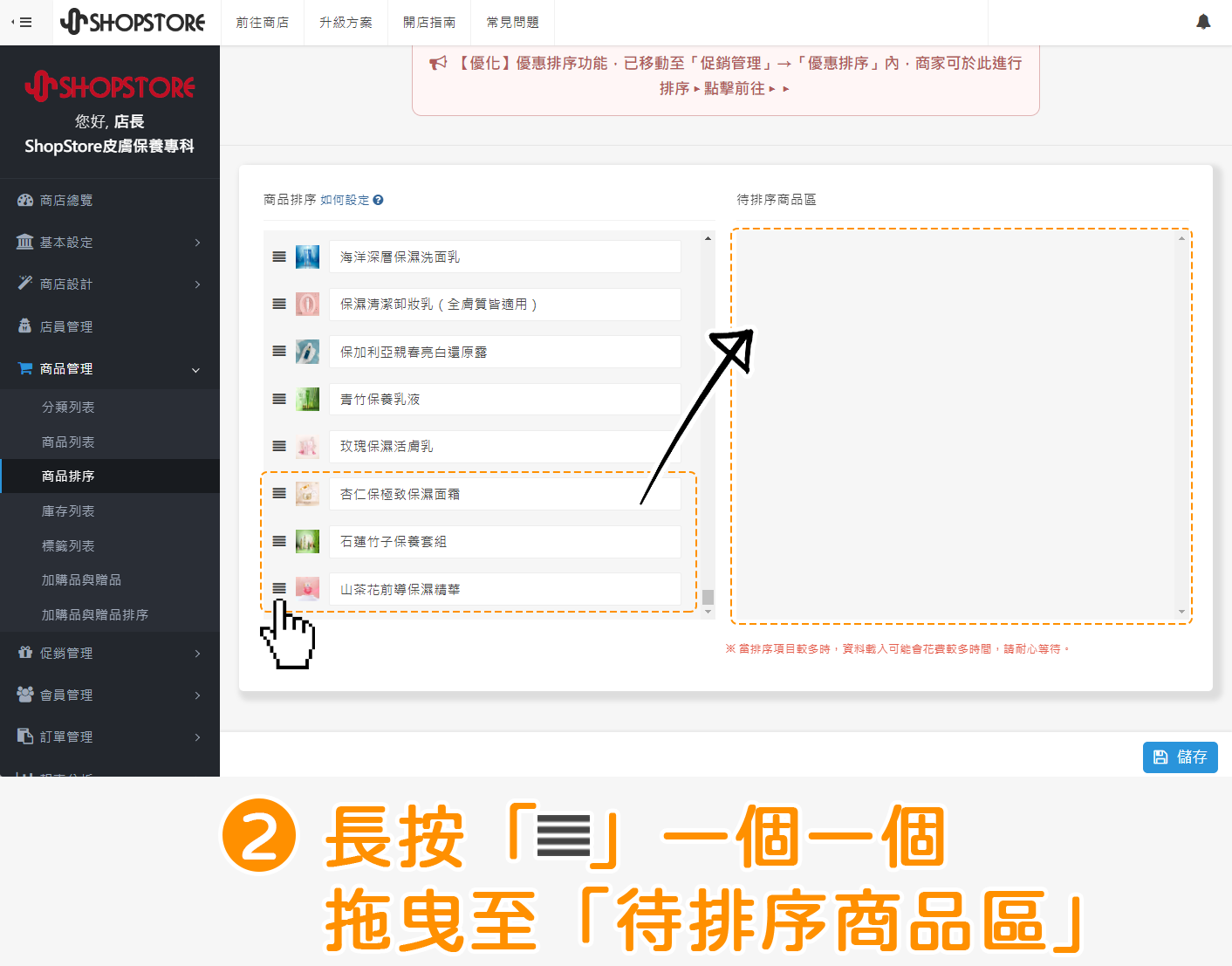

將「待排序商品區」內的商品,長按左方「 」排序按紐,一個一個拖曳移動到左方「商品排序」區塊內,並分別排序位置。
」排序按紐,一個一個拖曳移動到左方「商品排序」區塊內,並分別排序位置。
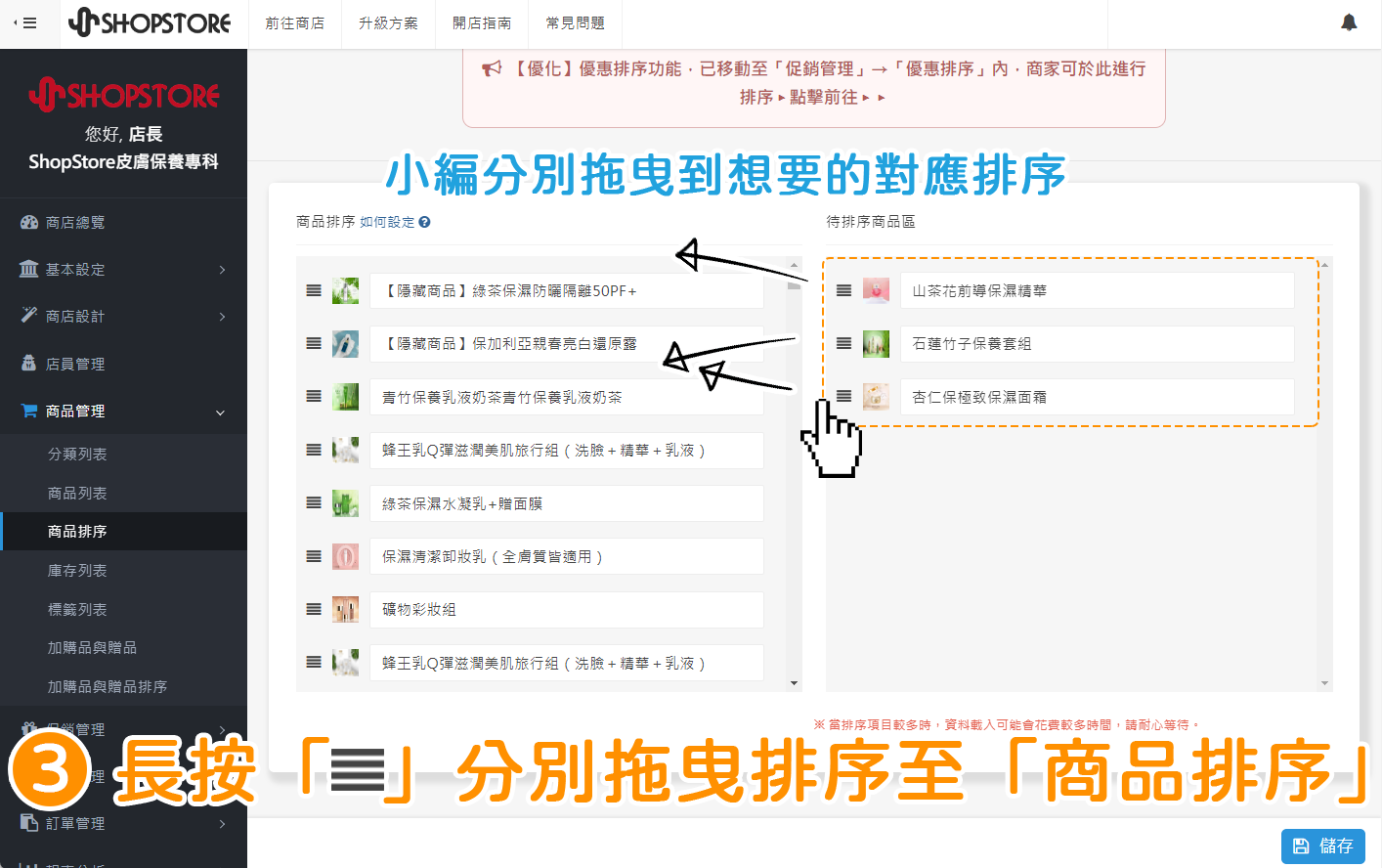

確認商品排序的位置皆正確後,點擊右下角藍色按鈕「儲存」即可。
*右方「待排序商品區」內,不能留有任何商品,需全部排序於左方「商品排序」區塊內,方可以正常儲存。